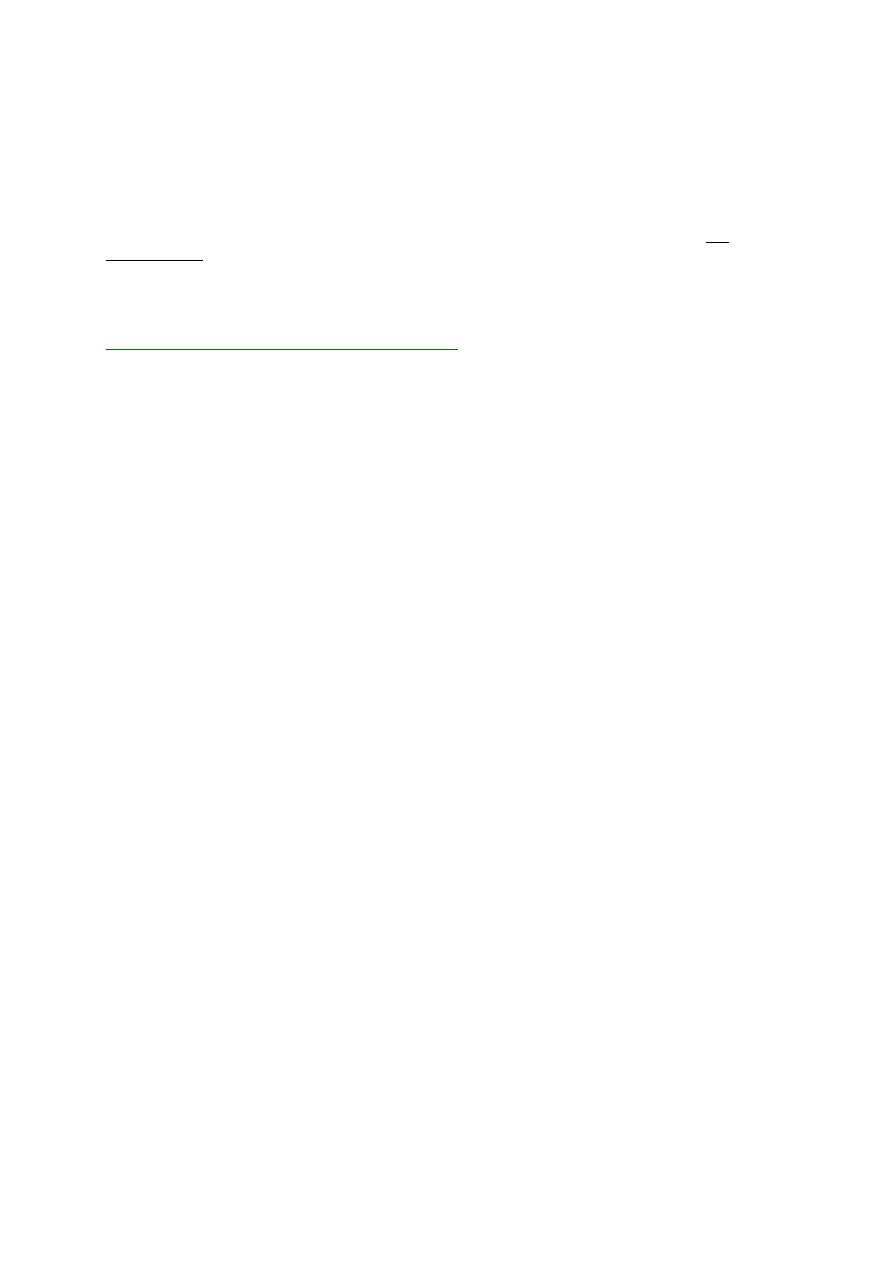
MATLAB
Matlab (Matrix Laboratory) to interakcyjne środowisko do obliczeń naukowo-inżynierskich oraz wizualizacji
danych. Matlab dostępny jest na większość platform sprzętowych i systemowych (wartstwa GUI wykonana jest
w Javie).
Historia Matlaba rozpoczęła się od zbiorów procedur do obróbki macierzy (biblioteki fortranowskie LINPACK i
EISPACK) połączone wspólnym interaktywnym programem dzieła Cleve’a Molera pozwalającym na
wykorzystanie procedur bez znajomości Fortranu. Komercyjną wersję tego programu wydała firma The
MathWork, Inc. (C. Moler, S. Bangert, J. Little) pod nazwą Matlab.
Niezwykle istotną cechą Matlaba jest jego otwarta strukturę – producent oferuje dodatkowe pakiety, dodatkowe
funkcje i procedury można również pisać samemu (zarówno w samym języku Matlab, jak i w C).
Uwaga! Plik ze spakowanymi procedurami i funkcjami omówionymi poniżej można pobrać ze strony:
http://www.phys.uni.torun.pl/~jacek/dydaktyka/matlab.zip
Część I.
Polecenia podstawowe
1. Pomoc
a) help polecenie - wywołuje opis znajdujący się w nagłówku pliku polecenie.m, np. help cos
b) help general – ogólne informacje o poleceniach Matlaba, help punct – informacje o znakach spec.
c) W GUI graficznym można korzystać polecenia (dłużej się czeka): helpwin cos
d) Ikona „?” na pasku narzędzi (pliki pomocy html) równoznczna z helpwin, indeks, szukanie
e) lookfor cosine – przeszukiwanie pomocy tekstowej
f) polecenie demo – sporo ciekawych prezentacji
g) ver – lista wersji poszczególnych elementów Matlaba
2. Elementy środowiska Matlab
a) LaunchPad
b) Workspace (zob. również who, whos)
c) Command History (zob. również strzałki ↑↓ , polecenie diary nazwa_pliku zapisuje historię do pliku )
d) Current Directory
e) Editor/Debugger (zob. polecenia edit nazwa_pliku, type nazwa_pliku)
3. Wybrane polecenia podstawowe języka Matlab
a) Wpisanie nazwy zmiennej powoduje wyświetlenie jej wartości. np. i=5, i (nadpisana została stała i)
Program rozróżnia wielkość liter.
b) Disp np. disp('Hello world!'), disp(['sample rate fs=',num2str(fs),' Hz'])
c) ! wykouje polecenie systemowe (DOS/Windows lub Linux/Unix) np. !dir
d) Dodanie ; za poleceniem powoduje nie wyświetlenie wyników, np. i=5;
e) Pętla – for np. for i=1:10, disp(num2str(i)), end (jeżeli każda część w osobnej linii – czeka na end)
f) Operator przypisania =, i równości == są jak w C/C++, np. i=9, i==9 (wartość logiczna)
g) Instrukcja warunkowa – if i==10 disp('10'), else disp('nie 10'), end
h) Instrukcja wyboru switch
i) clear i, clear – usuwanie wybranej zmiennej lub wszystkich z pamięci
j) pokaz tworzenia zbioru Mandelbrota
4. Predefiniowane stałe i zmienne Matlaba
a) ans – zmienne, do której zapisywany jest nieskojarzony output (np. 1+1 jest równoznaczne z ans=1+1)
b) pi – stała 3.1416
c) i, j – stała urojona (możliwy jest zapis z=1+i*2)
d) zmienne określane przez środowisko: date, clock, pwd, computer
5. Wybrane funkcje Matlaba:
a) operatory działań algebraicznych: +, -, *, /, ^ (potęga)
b) inne funkcje elementarne: abs, sign, rem (reszta z dzielenia), exp, log (log. nat.), log10, sqrt (= ^0.5)
c) zaokrąglenia: round (do najbliższej), floor (do podłogi), ceil (do sufitu), fix (w kierunku zera)
d) funkcje trygonometryczne: sin, asin, sinh, asinh, analogicznie dla cos, tan, cot.
Uwaga! Różnica między atan i atan2 (funkcje rodem z C).
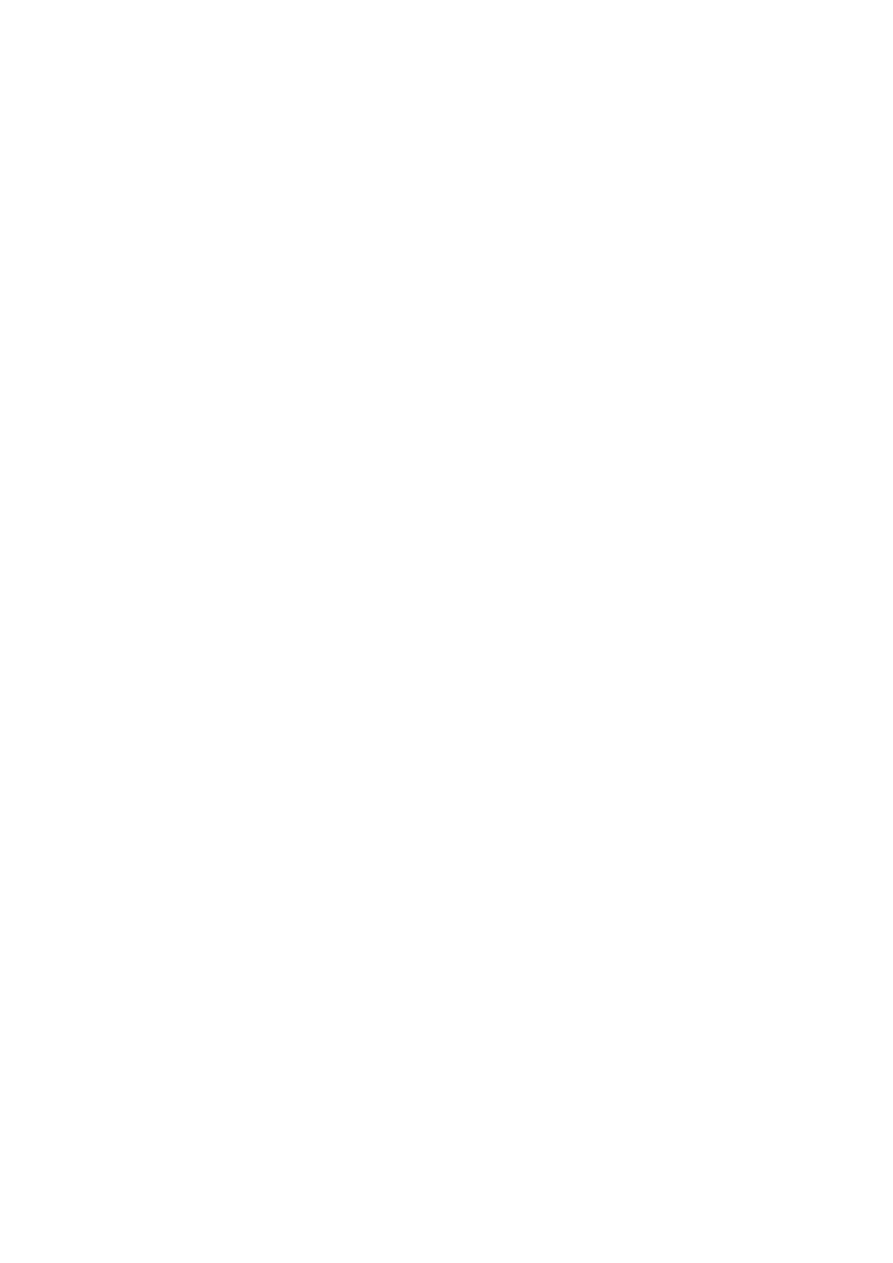
e) operacje na liczbach zespolonych: real(z), imag(z), conj(z), norm(z) (=abs)
oraz wszystkie powyższe np. cos(z)
6. Wektory, macierze, tensory
a) :, np. w=1:10 (ogólna postać pocz:koniec lub pocz:krok:koniec)
b) [ ], np. m=[1 2 3; 4 5, 6]
c) Ponadto można tworzyć macierze poleceniami eye, ones, zeros, rand.
d) rank(m) - ilosc wymiarow, size(m) - rozmiar
e) m' - transpozycja
f) Mnożenie macierzy/wektorów (liczba): m'*m
g) Mnożenie macierzy/wektorów (macierz): b=m*m'
h) Mnożenie elementów całej macierzy: c=m.*m (wynik: macierz o elementach będących iloczynami)
i) det(b) – wyznacznik macierzy
j) b(1,1)=10 – dostęp do elementów macierzy
k) b, det(b)
l) det(m'*m) - operacje złożone
m) E=eig(b) - wartości własne
n) [V,D]=eig(b) - wartości i wektory własne
o) Wektoryzacja operacji znacznie przyspiesza dzialanie:
i) 1:10
ii) od:step:do
iii) b(:,2)=3
iv) b(1:2:3,1)=4
7. Operacje wejścia-wyjścia (zmienne mozna zobaczyc w workspace) i operacje na plikach
a) load/save nazwa_pliku zmienna –ascii, np. save b.txt b -ascii
b) load/save nazwa_pliku zmienna –mat, np. save b.bin b -mat
c) imread/imwrite - czytanie i zapisywanie obrazu z pliku w (niemal wszystkich formatach w czytaniu)
d) bmpread/bmpwrite (przykłady będą przy okazji operacji na macierzach)
e) wavread/wavwrite (przykłady będą przy okazji operacji na wektorach)
f) Katalogi: pwd, cd, mkdir, dir
g) Pliki: copyfile, delete, edit
Część II.
Wektory, proste wykresy
1. Trivia.
Analiza poleceń w pliku „dzwiek1.m” – kopiować do podstawowego okna Matlaba
a) komentarz na początku pełni rolę pomocy (wyświetlany jest gdy wpiszemy help dzwiek1)
b) cały plik można wykonać (jako zbiór poleceń) wpisując dzwiek1
c) ustalamy stałe Amp=3, freq1=1, freq2=0.01, g=10
d) deklaracja wypełnionych zerami wektorów A, B, C, D o długości N=10000 poleceniem A=zeros(N,1);.
Polecenie zeros(N) z jednym parametrem wyprodukowałoby domyślną macierz N x N. Można to
prześledzić w Workspace.
e) Do wektorów zapisujemy różne funkcje periodyczne z modulacjami fazy i częstości
for
t=1:N
A(t,1)=Amp*sin(freq1*t);
B(t,1)=Amp*sin((freq1+freq2*freq2*t)*t);
%wzrost czestosc
C(t,1)=Amp*sin(freq2*t)*sin(freq1*t);
%modulacja amplitudy
D(t,1)=Amp*sin(freq1*t+g*sin(freq2*t));
%modulacja czestosci
end
f) Pokazać wektor (wykres) można poleceniem plot: figure(1), plot(A), fragment plot(A(1:1000))
g) Interpretacja dźwiękowa: sound(A)
h) Transformata Fouriera (prawdziwa – tj. zespolona): F=real(fft(A));, plot(F)
i) Manipulacje na transformacie Fouriera pozwalają na stosowanie różnego rodzaju filtrów (dolno-, górno
przepustowych, „korektorów graficznych” itp.).
W naszym prostym przypadku można np. dodać dodatkową częstość:
F(6000:7000)=F(8000:9000);
%kopiowanie z prawej
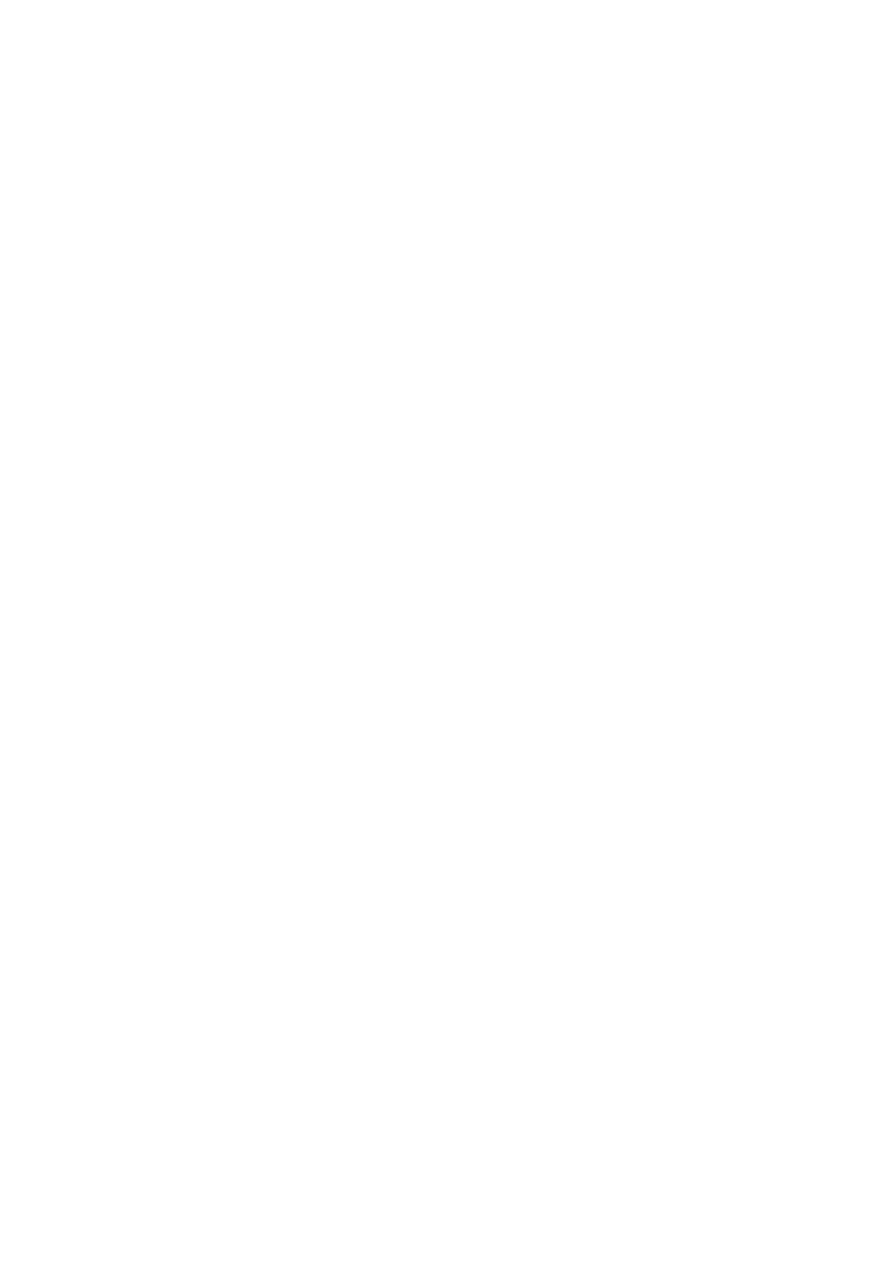
F(3000:4000)=F(1000:2000);
%kopiowanie z lewej
plot(F)
sound(real(ifft(F)))
%transformata odwrotna i sound( )
2. Analiza plików wave (*.wav) gotowymi procedurami Matlaba
Plik „dzwiek2.m”.
a) Czytanie pliku wave: [y,fs,bits]=wavread('heartbeat.wav');
y – wektor zawierający dźwięk (plik jest mono, więc tylko jedna ścieżka)
fs – odczytana z nagłówka pliku wave częstość próbkowania (sample rate) – wyznacznik jakości
bits – ilość bitów w próbce
b) wykres plot(y)
c) analiza spektralna: specgram(y), procedura rozbija sygnał na nakładające się na siebie okna (np. 1:100,
2:101, 3:102 itd.), następnie liczy transformatę FFT dla każdego okna, uśrednia po długości okna
d) transformata Fouriera z przesunięciem, tak, żeby niskie częstości były po środku. I tak powinna być
wyświetlana połowa wykresu: f1=real(fftshift(fft(y)));, plot(f1)
e) Obliczanie spectrum: spectrum(y) – wykres spektrum („całka” po specgram).
f) Odtworzenie pliku wave poleceniem sound z dodatkowymi parametrami: sound(y,fs,bits)
g) Przykłady zastosowania w medycynie (w katalogu dzwiek2 jest plik firstbeatcomp.m porównujący
zapis pracy serca w kilku chorobach).
3. Pokaz możliwości obrazowania i filtrowania dźwięku stereo (słowa, muzyka)
Odtworzyć i zanalizować plik „dzwiek3.m”
Część III
Macierze, prosta obróbka obrazu
1. Trivia (plik obraz1.m)
a) Czytanie formatu Windows bmp za pomocą funkcji bmpread: [x1,map1]=bmpread('obraz1a.bmp');
x1 – macierz kolorów N x M dla każdego piksela (obraz nie przechowuje współrzędnych punktu)
map1 – macierz 256 x 3 – mapa kolorów (skala kolorów R, G i B dla przedziału 0 – 255).
Każdy element macierzy x1 ma wartość od 0 do 255. Kolor odpowiadający tej wartości należy
sprawdzić w map1. Np. Dla punktu x = 1, y = 1 uzyskujemy poleceniem x1(1,1) wartość 154.
Odpowiednia pozycja w map1(154,:) zwraca kolor RGB (0.5647, 0.6431, 0.4039). Ten sposób zapisu,
nazywany obrazem indeksowanym (ang. indexed image), zmniejsza rozmiar zajmowany w pamięci, ale
ogranicza ilość dostępnych jednocześnie kolorów do 256.
b) Wyświetlenie obrazu indeksowanego: image(x1)
c) Zastosowanie odpowiedniej mapy kolorów: colormap(map1)
d) Żeby zobaczyć mapę kolorów można użyć colorbar – w przypadku zdjęć zazwyczaj nie jest w żaden
sposób monotoniczna.
e) Predefiniowane mapy: gray, hot, cool, bone, copper, pink itp. Przy zdjęciu zastosowanie tych map nie
ma większego sensu. Natomiast jeżeli obraz jest w skalach szarości zastosowanie map jest bardziej
sensowne.
f) Przykładowa funkcja zamknięta w pliku M-file
i) nagłówek ze słowem kluczowym function – tylko jedna funkcja może znaleźć się w pliku
ii) funkcja ind2rgb zmienia obraz indeksowany ze skojarzoną mapą kolorów w macierz RGB, tj.
macierz N x M x 3, która przechowuje kody kolorów RGB.
iii) następnie oblicza się dla każdego punktu stopień szarości np. BW=(R+G+B)/3
%Funkcja z tablicy indeksowanej NxM robi tablice NxM w skali szarosci
%(c) Jacek Matulewski 2003
function
value = rgb2gray(we,map)
disp(
'Z tablicy indeksowanej NxM robi tablice NxM w skali szarosci'
)
disp(
'Prosze czekac...'
)
nx=size(we,1);
ny=size(we,2);
disp([
'Obraz wejsciowy, rozmiar='
,num2str(nx),
'x'
,num2str(ny)])
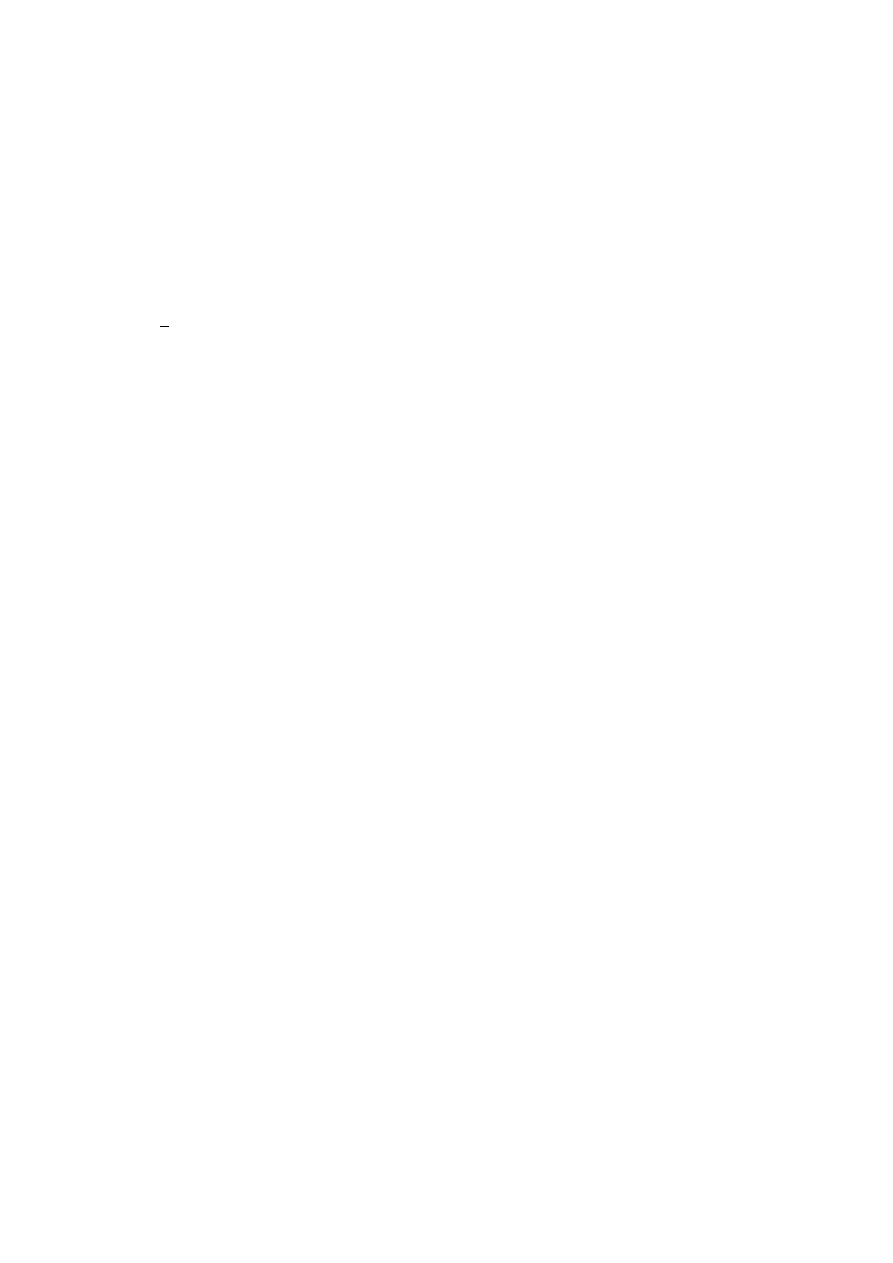
rgb=ind2rgb(we,map);
%zmienia format z macierzy + mapa kolorow do RGB
value=zeros(nx,ny);
for
i=1:nx
for
j=1:ny
r=rgb(i,j,1);
%wartosc koloru czerwonego (R)
g=rgb(i,j,2);
%wartosc koloru zielonego (G)
b=rgb(i,j,3);
%wartosc koloru niebieskiego (B)
value(i,j)=255*(r+g+b)/3.0;
%obliczanie stopnia szarosci
end
end
g) Operacje na macierzach: mnożenie przez liczbę, dodawanie i odejmowanie obrazów
h) Przygotowywanie filmów:
i) n=200;, M = moviein(n+1); – inicjuje pamięć na przechowywanie klatek filmu
ii) w pętli od 0 do n-1 wyświetlanie zmodyfikowanych obrazów (np. przenikanie) za pomocą image.
Ważne jest wpisanie drawnow, żeby wymusić natychmiastowe wyświetlanie
iii) pobieranie klatek filmu z figure przygotowanego przez moviein za pomocą getframe:
M(:,i+1) = getframe;
iv) Film można obejrzeć poleceniem movie(M) lub zachować do pliku avi (co najmniej Matlab 6)
movie2avi(M,'obraz1-zkompresowany.avi')
movie2avi(M,'obraz1-nie_zkompresowany.avi','COMPRESSION','None')
2. Dwuwymiarowa szybka transformata Fouriera
a) Przygotowanie dwuwymiarowej funkcji periodycznej:
x=1:nx;
%wektor x
y=1:ny;
%wektor y
x1=(0.5+0.5*sin(0.1*x)') * (0.5+0.5*cos(0.03*y));
%macierz
image(255*x1)
b) wykonanie transformaty: f1=fft2(x1,nx,ny);, image(real(fftshift(f1)))
c) transformacja odwrotna: x2=real(ifft2(f1,nx,ny));, image(255*x2)
d) obraz2b (transfromacja dct2 – discrete cosinus transform 2D)
3. Wykrywanie krawędzi – pokaz: obraz3 (ogólny schemat: edge(i1,'prewitt');)
4. Procedura do tworzenia „płaskorzeźby”: należy pokazać różnicę między skalami szarości sąsiednich
punktów, kierunek, w którym odejmujemy sąsiednie punkty, wyznacza kierunek światła, jakim oświetlamy
płaskorzeźbę (obraz4).
5. Filtrowanie obrazu funkcją na sąsiedztwie punktu (funkcja filter – należy zdefiniować macierz z wagami 9
punktów z otoczenia włączając sam punkt, które należy dodać w przefiltrowanym obrazie). Pozwala to na
rozmycie obrazu, relief, wyostrzenie. Pokaz predefiniowanych filtrów – obraz5.
6. Sterowanie jasnością (ang. intensity)
J = imadjust(I,[low_in high_in],[low_out high_out],gamma)
a) wycina to co poza low_in i high_in
b) to co przejdzie przez wstępny filtr przeskalowuje do granic low_out i high_out
c) modyfikuje parametr gamma (potęgowanie: wejście^gamma, czasem z liniową funkcją dla malych
wartosci; gamma=1 nic nie zmienia)
d) identycznosc = imadjust(wejscie,[0 1],[0 1],1)
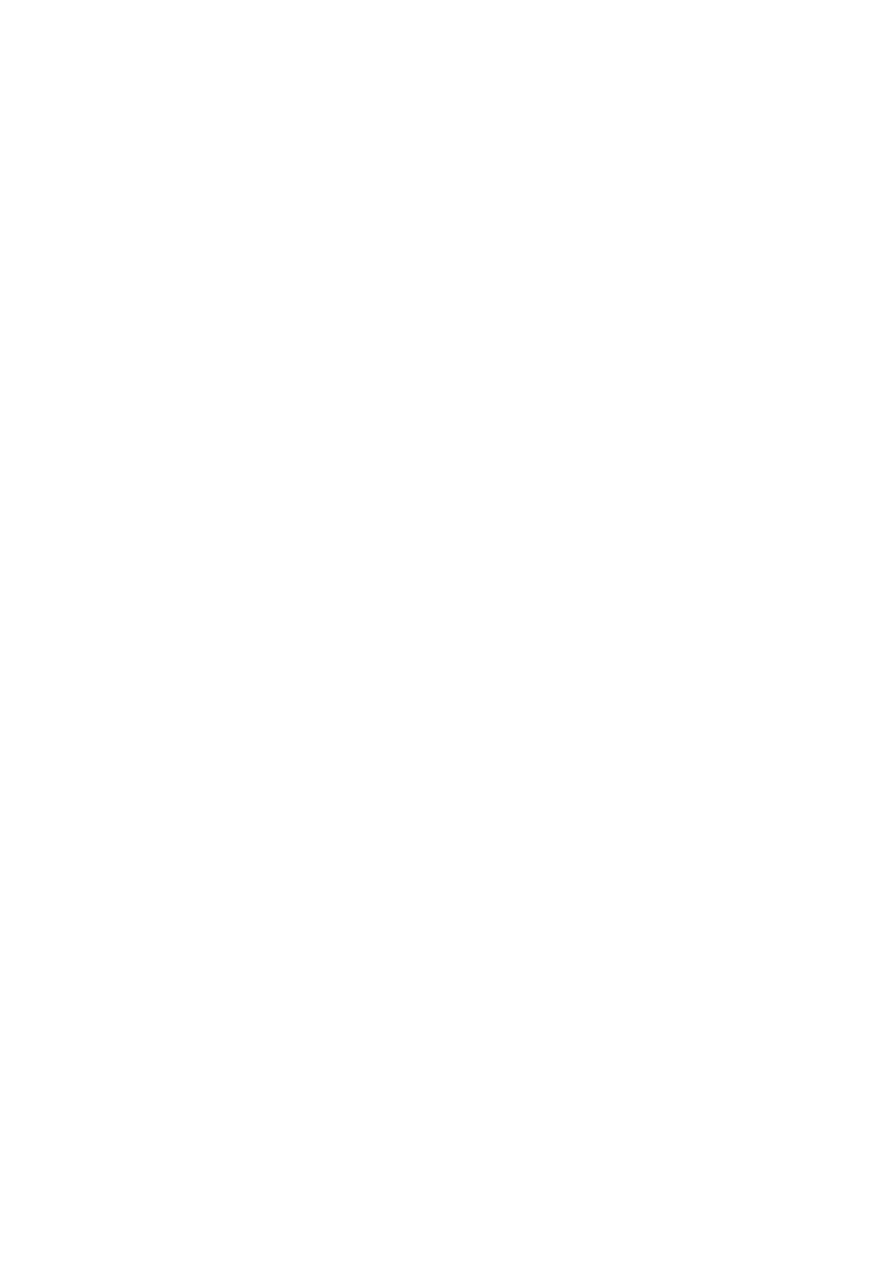
Część IV
Wizualizacja
1. Wykresy funkcji jednoargumentowych (help graph2d)
a) Prosty wykres:
x=-2*pi:0.01:2*pi;
%wektor x
min(x), max(x), size(x)
y1=sin(x);
%obliczanie wektora y
h=plot(x,y1);
%wykres, h – uchwyt do wykresu
Dopuszczalna jest też forma h=plot(y1), ale wówczas osią x jest indeks odpowiedniego elementu y
b) Formatowanie linii:
set(h,
'Color'
,
'r'
)
%czerwona linia
set(h,
'Color'
,[0,0,0])
%czarna linia
set(h,
'Color'
,[1,0.5,0.75])
%linia o kolorze R=1,G=0.5,B=0.75
set(h,
'LineWidth'
,2)
%grubosc linii 2
set(h,
'LineStyle'
,
'--'
)
%linia przerywana
set(h,
'LineStyle'
,
':'
)
%linia kropkowana
set(h,
'LineStyle'
,
'-.'
)
%linia dash-dot
set(h,
'LineStyle'
,
'-'
)
%linia ciagla
c) Formatowanie osi:
axis([-2*pi 2*pi -1 1])
%obciecie wykresu
AXIS([XMIN XMAX YMIN YMAX])
grid on
%siatka
xlabel(
'kat'
)
%opis osi x
ylabel(
'sin'
)
%opis osi y
set(gca,
'XTick'
,-2*pi:pi:2*pi)
%ticks
set(gca,
'XTickLabel'
,{
'-2pi'
,
'-pi'
,
'0'
,
'pi'
,
'2pi'
})
d) W niektórych opisach można stosować notację TeX:
xlabel('-2\pi < \theta < 2\pi')
e) Kilka funkcji na tym samym wykresie:
hold on
%dodawanie do istniejącego wykresu
y2=cos(x);
y3=-sin(x);
y4=-cos(x);
plot(x,y2,x,y3,x,y4);
axis([min(x) max(x) min(y1) max(y1)])
%Uwaga! Wykres wielu zmiennych powinien być podany parami z argumentem x.
%Inaczej plot(y1,y2) interpretowany jest jako wykres y2(y1)
legend(h,'Sin','Cos','Minus Sin','Minus Cos')
%legenda
f) Wykres może składać się z kilku podwykresów:
figure(2)
subplot(2,2,1), plot(y1)
subplot(2,2,2), plot(y2)
subplot(2,2,3), plot(y3)
subplot(2,2,4), plot(y4)
2. Okno wykresu – interakcyjne konfigurowanie wykresu. Eksport wykresu (Tools \ Edit Plot)
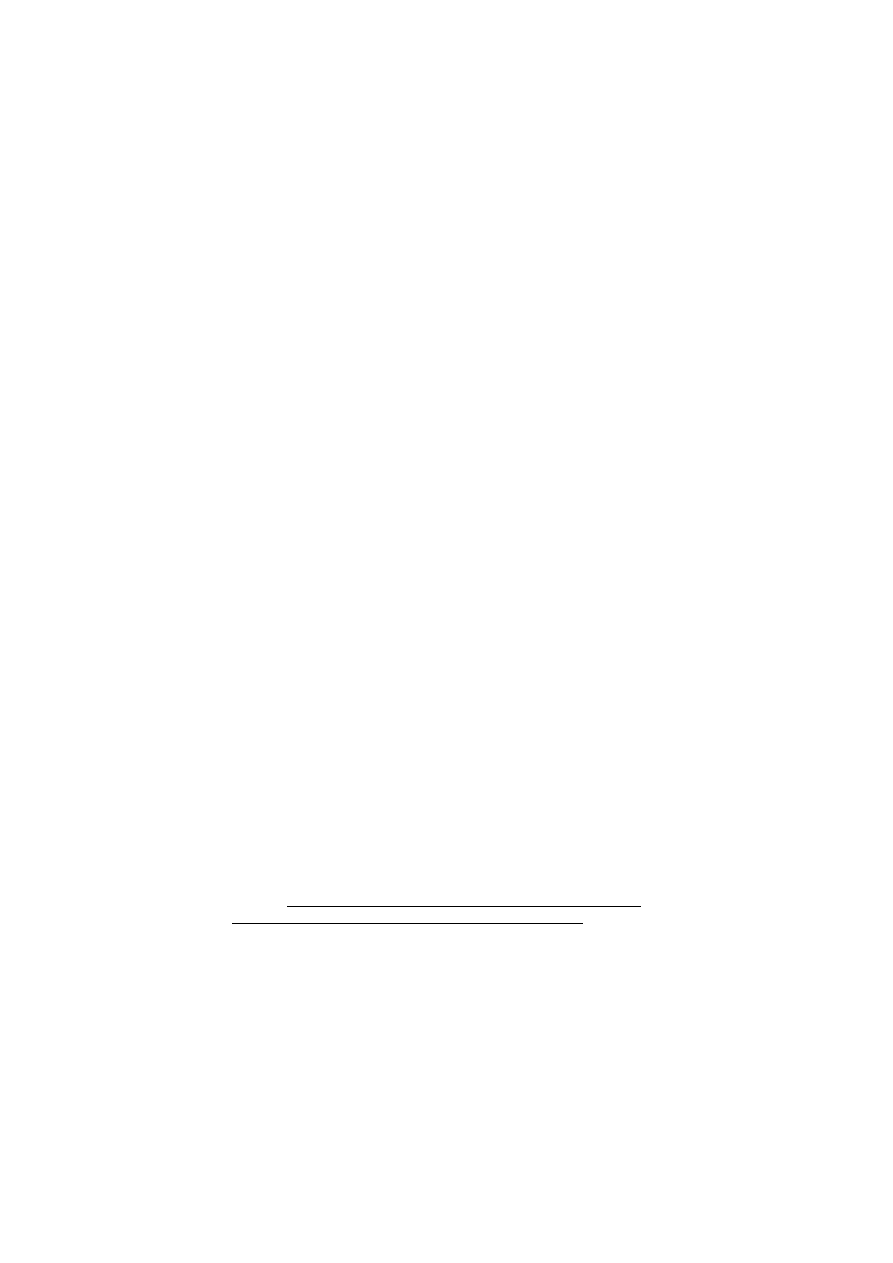
3. Wykresy funkcji dwuargumentowych (help graph3d)
a) Funkcje image, imagesc, imshow (używane w części III), pcolor
[x,y,z]=peaks(100);
%przykladowa funcja 2D
imagesc(x)
%x i y to nie wektory tylko macierze
imagesc(y)
%macierzy wymagaja funkcje wykresow 3D
imagesc(x+y)
imagesc(y*x)
imagesc(x*y)
%stala
imagesc(x.*y)
b) figure(1), imagesc(z)
%pokazanie przeskalowanej macierzy z
colorbar
figure(2), pcolor(x,y,z), shading flat
c) Wykresy konturowe:
figure(3), contour(x,y,z,20)
%wykres konturowy, il. poziomic=20
figure(4), contourf(x,y,z,20)
%wypelniony
figure(5), contour3(x,y,z,20)
%3D, warto przelaczyc grid off
figure(6), [c,h]=contourf(z,10);, clabel(c,h)
d) Funkcje wykreślające powierzchnie:
figure(7), surf(x,y,z)
figure(8), mesh(x,y,z)
figure(9), meshc(x,y,z)
figure(10)
surf(x,y,z)
axis([min(min(x)) max(max(x)) min(min(y)) max(max(y)) min(min(z)) max(max(z))])
shading flat
%gladkie cieniowanie
alpha(0.7)
%przezroczystosc
4. Wykresy słupkowe i kołowe:
y=rand(3,10)
%macierz 3 x 10
figure(1), bar(y)
%wykresy slupkowe
figure(2), bar3(y)
figure(3), bar3(y,
'stack'
)
figure(4), area(y)
%wykres warstwowe
figure(5), pie(y)
%wykres kolowy
__________
Wersja z 26 lutego 2003.
© Jacek Matulewski (jacek@phys.uni.torun.pl)
Najnowsza wersja dokument: http://www.phys.uni.torun.pl/~jacek/dydaktyka/matlab.pdf
Pliki z przykładami: http://www.phys.uni.torun.pl/~jacek/dydaktyka/matlab.zip
Wyszukiwarka
Podobne podstrony:
instrukcja bhp skrocona instrukcja obslugi konserwacji i bhp urzadzen oraz instalacji chlodniczych w
skrócona instrukcja
Skrócona instrukcja obsługi
FPA5000 Skrócona instrukcja obsługi(1)
Sena SMH5 FM skrócona instrukcja PL
Skrócona instrukcja obsługi Work Centre 7425, 7428,7435
Skrócona instrukcja konfiguracji połączeń sieciowych XEROX C118,M118,M118i
SKRÓCONA INSTRUKCJA OBŁSUGI APLIKACJI TV MOBILNA apple ios 11 06 2012
Skrócona instrukcja obsługi WorkCente 7425, 7428, 7435
Skrócona instrukcja obsługi
d 1 3 lcc skrócona instrukcja obsługi polski
Automat do chleba SilveCrest SBB 850 E1 skrocona instrukcja PL
Skrócona instrukcja konfiguracji skanowania i wysyłania wiadomości e mail XEROX C118,M118,M118i
Integral MAP skrócona instrukcja obsługi panelu
skrócona instrukcja
Instrukcja obiekt dynamiczny matlab 2015
Instrukcja obslugi EFAS skrocona
instrukcja skrócona QSC TM30Pro jęz polski
instrukcja skrocona ups eco 700 cds
więcej podobnych podstron